Outlookでカレンダーを共有する方法
Outlookを使用すると、カレンダーを他のユーザーと共有できます。カレンダーを共有しているときに、ユーザーがカレンダーへの完全なアクセスを許可するか、制限付きでアクセスできるかを選択することもできます。この記事では、Outlookの予定表を共有する方法(how to share an Outlook Calendar)について説明します。
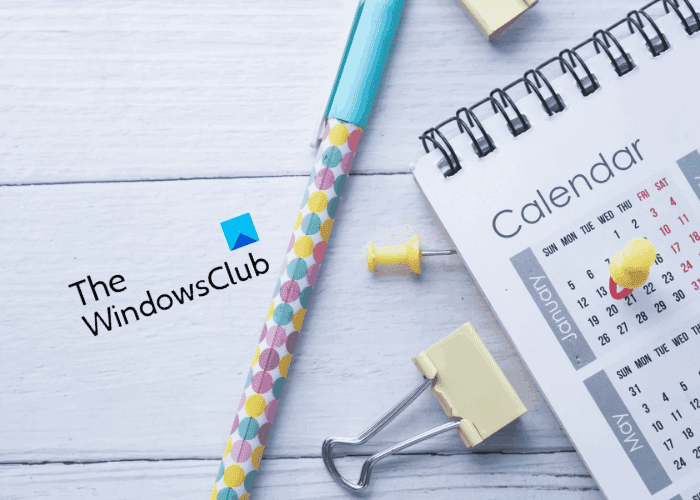
Outlookでカレンダーを共有する方法
ここでは、 Outlookカレンダー(Outlook Calendar)を他のユーザーと共有するための次の2つの方法について説明します。
- MicrosoftOutlookデスクトップアプリケーションを使用する。
- Outlook fortheWebを使用する。
1] Outlookデスクトップアプリケーションを使用してOutlookカレンダーを共有する(Share Outlook Calendar)
ここで説明する手順は、MicrosoftOutlookデスクトップアプリケーションに適用できます。カレンダーを共有するには、以下の手順に従ってください。
- Outlookアプリケーションを開きます。
- カレンダーを開きます。
- [(Click)電子メールカレンダー(E-mail Calendar)]オプションをクリックします。
- 日付範囲と権限を選択します。
- (Enter)受信者のメールアドレスを入力し、[送信(Send)]ボタンをクリックします。
これらの手順を詳しく見てみましょう。
1] Outlook(Launch Outlook)デスクトップアプリケーションを起動し、その中でカレンダーを開きます。
2]次に、Home > E-mail Calendar]オプションに移動します。[電子メールカレンダー(E-mail Calendar)]をクリックすると、新しいウィンドウが開きます。

3] [電子メールでカレンダーを送信(Send a Calendar via E-mail)]ウィンドウで、ドロップダウンメニューから[カレンダー]を選択します。(Calendar)[日付範囲(Date Range)]ドロップダウンメニューで、他の人と共有するスケジュールを選択できます。例えば:
- 今日のスケジュール
- 明日のスケジュール
- 次の7日、30日などのスケジュール。
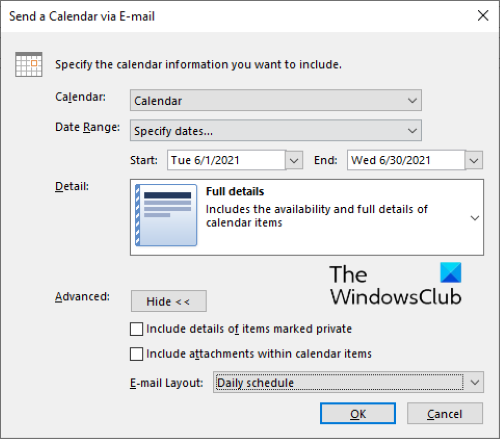
カレンダーを特定の日付範囲と共有する場合は、ドロップダウンメニューから[日付の指定]を選択し、それに応じて開始日と終了日を選択します。(Specify Dates)
[詳細(Detail)]ドロップダウンメニューで、カレンダーの完全な詳細を共有するか、限定された詳細を共有するかを選択できます。カレンダーの完全な詳細を共有しながら、次の高度な機能を含めたり除外したりすることもできます。
- プライベートとマークされたアイテムの詳細。
- カレンダーアイテム内の添付ファイル。
完了したら、[OK]ボタンをクリックしてカレンダーをメールに添付します。
4]ここで、受信者のアドレスを入力し、[送信(Send)]ボタンをクリックします。メールの受信者は、共有カレンダーをダウンロードして、Outlook、Windowsカレンダー(Windows Calendar)アプリなどの互換性のあるアプリで開くことができます。
2 ] (] Share)Outlook fortheWeb(Web)を介してOutlookカレンダー(Outlook Calendar)を共有する
次の手順では、 Outlook (Outlook)fortheWeb(Web)を介してOutlookカレンダー(Outlook Calendar)を共有する方法について説明します。
- Outlookをオンラインで開き、アカウントにログインします。
- カレンダーモードに切り替えます。
- 次に、[共有(Share)]ボタンをクリックします。インターフェイスの右上にあります。
- 受信者のメールアドレスを入力する必要がある新しいウィンドウが開きます。メールアドレスを入力したら、ドロップダウンメニューから権限を選択します。受信者がカレンダーのすべての詳細を表示できるか、編集できるかを選択できます。
- 完了したら、[共有(Share)]ボタンをクリックします。
[共有(Share)]ボタンをクリックすると、受信者は自分の受信トレイにカレンダーを受け取ります。彼は自分のOutlookアカウントにサインインすることでそれを開くことができます。
オンラインで公開することにより、リンクを介してカレンダーを共有することもできます。Outlookカレンダー(Outlook Calendar)を公開する手順は次のとおりです。
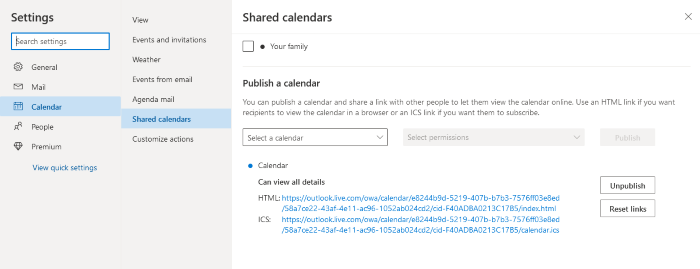
- WebブラウザでOutlookを開き、アカウントにサインインします。
- (Click)青いリボンの右上隅にある歯車のアイコンをクリックし、 [すべてのOutlook設定を表示](View all Outlook settings)を選択します。
- 次に、「Calendar > Shared calendars」に移動します。
- 下にスクロールして[カレンダー](Calendar)を選択し、ドロップダウンメニューから権限を選択します。その後、[公開(Publish)]ボタンをクリックします。
カレンダーを公開すると、次の2つのリンクが表示されます。
- HTML:このリンクを他の人と共有すると、その人はOutlookアカウントにサインインしなくてもカレンダーを表示できます。
- ICS:このリンクを他の人と共有すると、その人はあなたのカレンダーをダウンロードして、互換性のある任意のアプリケーションで開くことができます。
リンクをコピーするには、リンクをクリックして[リンクのコピー(Copy link)]を選択します。
それでおしまい。
関連記事(Related posts):
- Outlookで国固有の電子メールをブロックする方法(How to block country-specific emails in Outlook)
- 電子メールの本文またはテキストがOutlookにない問題を修正します(Fix Body of Emails or Text is missing in Outlook)。
Related posts
Stop Outlook EメールからCalendarイベントを自動的に追加するのから
HolidaysをOutlook Calendarに作成して追加する方法
DeskTaskのWindows desktopのDisplay Outlook Calendar & Tasks
Windows 11/10でOutlook Calendarを印刷する方法
Outlook Calendarに2つのTimeゾーンを表示する方法
Vivaldi browserでMail、Feed Reader and Calendarの使用方法
Google Calendarの場合はNotificationsをオフにするか変更する方法
New Mail、Calendar、およびPeople Outlook.comでの経験
Mail and Calendar app freezes、Windows 11/10でクラッシュしていないかどうか
Google Calendar Workingではありませんか?修正する9 Ways
GoogleカレンダーをOutlookと同期する方法
Googleカレンダーイベントを作成するための2つのChromeアドレスバーのショートカット
どのようにMicrosoftするために行うのGoogle Calendar Integration Works
Windows 10のMail & Calendar appのError 0x80040154
BIOSのCalendar dateを変更しても機能しません
使用方法Google Calendar:10 Pro Tips
DesktopCal Desktop Calendar app for Windows 10
Outlook Calendar Checking Tool(CalCheck)はエントリの問題を報告します
OutlookのCalendarのBackground Colorを変更する方法
OneNote Calendar template9を作成する方法
